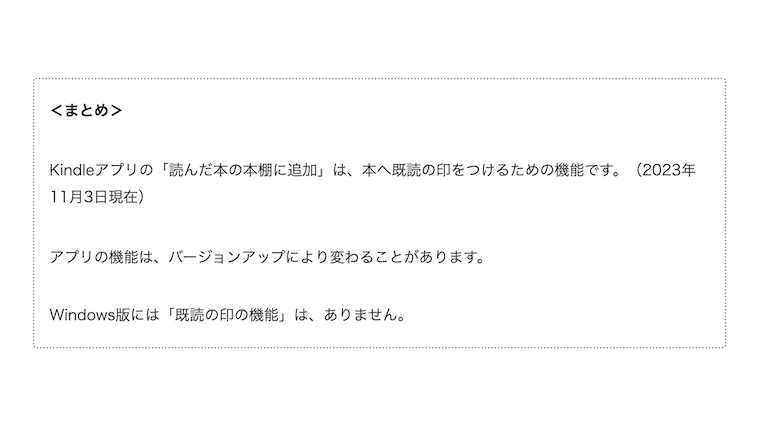「Kindleアプリの読んだ本の本棚に追加って何?」
そう思ったことはありませんか?
Kindleアプリの「読んだ本の本棚に追加」は、既読の印をつけるための機能です。(2023年11月3日現在)
(注意)アプリの機能は、バージョンアップにより変わることがあります。
(注意)Windows版には「既読の印の機能」は、ありません。(2023年11月3日現在)
<この記事に書かれていること>
| 1:「読んだ本」の本棚に追加は、既読の印をつけるための機能 |
| 2:「既読の印」つけ方 |
| 3:「既読の印」外し方 |
| 4:未読の本だけ表示 |
| 5:既読の本だけ表示 |
調査した端末
iPhone SE 第3世代(iOS17.1)
iPad mini 第5世代(iOS17.1)
arrows M04(Android7.1.1)
Kindle Paperwhite(第七世代)
調査したアプリのバージョン:
iPhone用のKindle=6.88.1
iOS=6.88.1
Android=8.51.1.0
Windows=2.0.1
Mac=6.85.3
Paperwhite=Kindle Paperwhite(第七世代)ファームウェアバージョンKindle 5.16.2.1.1
この記事は2023年11月3日に書きました。
読んだ本の本棚に追加は「既読の印」をつけるための機能
Kindleアプリの「読んだ本の本棚に追加」は、既読の印をつけるための機能です。(2023年11月3日現在)
(注意)アプリの機能は、バージョンアップにより変わることがあります。
(注意)Windows版には「既読の印の機能」は、ありません。(2023年11月3日現在)
既読の印の付け方は、2通り
既読の印の付け方は、2通りあります。
1:本を最後まで読む
2:「読んだ本の本棚に追加」を押す
このどちらかによって既読の印がつきます。
既読の印は絞り込みで表示を変えられる
既読の印は、絞り込みを使うことによって
1:「既読の印がついている本」
2:「既読の印がついていない本」
このように、本の表示を変えることができます。
既読の印は、外すこともできる
既読の印は、つけた後でも外すことができます。
「既読の印」つけ方
既読の印の付け方は、2通りあります。
1:本を最後まで読む
2:「読んだ本の本棚に追加」を押す
このどちらかによって既読の印がつきます。
<「既読の印」つけ方>(2023年11月3日現在)
| iPhone | 最後まで読む 「読んだ本の本棚に追加」を押す |
| iOS | 最後まで読む 「読んだ本の本棚に追加」を押す |
| Android | 最後まで読む 「読んだ本の本棚に追加」を押す |
| Windows | × |
| Mac | 最後まで読む 「読んだ本の本棚に追加」を押す |
| Paperwhite | 最後まで読む 「既読にする」を押す |
「読んだ本の本棚に追加」は、本を長押しすると出てきます。
(Androidは、長押しした後に「右上メニュー」)
(Mac版は右クリック)
(注意)Windows版には「既読の印の機能」は、ありません。(2023年11月3日現在)
「既読の印」外し方
既読の印の外し方です。
<「既読の印」外し方>(2023年11月3日現在)
| iPhone | 「未読にする」を押す |
| iOS | 「未読にする」を押す |
| Android | 「未読にする」を押す |
| Windows | × |
| Mac | 「未読にする」を押す |
| Paperwhite | 「未読にする」を押す |
「未読にする」は、本を長押しすると出てきます。
(Androidは、長押しした後に「右上メニュー」)
(Mac版は右クリック)
(注意)Windows版には「既読の印の機能」は、ありません。(2023年11月3日現在)
既読の本だけ表示
既読の印は、絞り込みで「既読の印がついている本」だけ表示することができます。
<「既読の本だけ表示」やり方>(2023年11月3日現在)
| iPhone | 1:ライブラリ 2:左上「絞り込み」 3:「既読」 |
| iOS | 1:ライブラリ 2:左上「絞り込み」 3:「既読」 |
| Android | 1:ライブラリ 2:左上「フィルター」 3:「既読」 |
| Windows | × |
| Mac | 1:ライブラリ 2:左上「絞り込み」 3:「既読」 |
| Paperwhite | 1:ライブラリ 2:左上「絞り込み」 3:状態「既読」 |
絞り込みは、もう一度同じところを押すと解除されます。
(注意)Windows版には「既読の印の機能」は、ありません。(2023年11月3日現在)
未読の本だけ表示
既読の印は、絞り込みで「既読の印がついていない本」だけ表示することができます。
<「未読の本だけ表示」やり方>(2023年11月3日現在)
| iPhone | 1:ライブラリ 2:左上「絞り込み」 3:「未読」 |
| iOS | 1:ライブラリ 2:左上「絞り込み」 3:「未読」 |
| Android | 1:ライブラリ 2:左上「フィルター」 3:「未読」 |
| Windows | × |
| Mac | 1:ライブラリ 2:左上「絞り込み」 3:「未読」 |
| Paperwhite | 1:ライブラリ 2:左上「絞り込み」 3:状態「未読」 |
絞り込みは、もう一度同じところを押すと解除されます。
(注意)Windows版には「既読の印の機能」は、ありません。(2023年11月3日現在)
<まとめ>
Kindleアプリの「読んだ本の本棚に追加」は、既読の印をつけるための機能です。(2023年11月3日現在)
アプリの機能は、バージョンアップにより変わることがあります。
Windows版には「既読の印の機能」は、ありません。
<「Kindleからhontoへの移行を考えていませんか?」特集記事の紹介>
このブログの特集記事の紹介です。
「Kindleからhontoへの移行を考えていませんか?」
このブログ・タナカノでは「Kindleからhontoへの移行を考えている方へ」比較記事を用意しました。
よければ、下記の記事をご覧ください。
記事は、以上です。
ありがとうございました。